 Sebagian dari kita mungkin telah mengetahui bahwa komputer
bisa dimatikan secara remote atau dari jarak jauh dalam jaringan.
Menurut anda bisakah kita menghidupkan Komputer juga dari jarak jauh ?
Jawabannya tentu saja bisa. Tetapi untuk melakukan hal ini tidaklah
semudah kita mematikannya. Karena untuk menghidupkan komputer secara
remote dibutuhkan hardware yang mendukung. Diantaranya adalah NIC atau LAN Card yang mendukung WOL (Wake On LAN).
Sebagian dari kita mungkin telah mengetahui bahwa komputer
bisa dimatikan secara remote atau dari jarak jauh dalam jaringan.
Menurut anda bisakah kita menghidupkan Komputer juga dari jarak jauh ?
Jawabannya tentu saja bisa. Tetapi untuk melakukan hal ini tidaklah
semudah kita mematikannya. Karena untuk menghidupkan komputer secara
remote dibutuhkan hardware yang mendukung. Diantaranya adalah NIC atau LAN Card yang mendukung WOL (Wake On LAN).WOL merupakan fitur pada LAN Card yang jarang dimanfaatkan oleh pengguna biasa. WOL adalah Teknologi Ethernet standar yang memungkinkan komputer dapat dihidupkan oleh pesan jaringan (network message). Pesan biasanya dikirim oleh program sederhana yang dijalankan pada komputer lain pada jaringan area lokal (LAN). Jika anda terhubung ke sebuah jaringan WIfi, WOL standar tidak dapat diterapkan. Namun WOL dapat dikirim melalui WMM Wireless Extensions Multimedia, atau bisa juga disebut Wake on Wireless LAN (WoWLAN).
Apa saja yang kita butuhkan untuk melakukan remote komputer dari LAN ?
- Kita membutuhkan sebuah LAN Card atau NIC yang telah mendukung WOL
- MAC Address (Alamat Fisik) atau IP Address dari NIC yang kita gunakan.
- Pengaturan Power manajemen atau setingan WOL di BIOS.
- Aplikasi Fusion WakeUp On LAN.
- Masuk kedalam BIOS dan pilih Power Management.
- Lalu cari opsi Enable Wake on LAN.
- Pastikan anda pilih “enabled”
- Pilih Save settings and Exit.

Langkah kedua adalah mengaktifkan pengaturan hardware pada Device Manager, lalu pilih Network Adapter > NIC yang digunakan > Double Click > Pilih Tab Advanced. Dalam list silahkan cari opsi Wake From Shutdown atau Shutdown Wake Up atau yang mengandung kata wake up dan shutdown. Penamaan ini akan berbeda-beda sesuai dengan merk NIC. Kemudian ubah valuenya menjadi On atau Enable. Lalu klik OK.

Langkah ketiga, silahkan download aplikasi Fusion WakeUp On LAN. Fusion WakeUp On LAN adalah sebuah aplikasi gratis yang memungkinkan kita untuk menghidupkan komputer dari jaringan lokal (LAN) dengan menggunakan IP Address. Aplikasi yang berukuran sekitar 400kb ini bisa berjalan di Windows 98, ME, NT, 2000, XP dan 2003.
Setelah didownload, kemudian install dan jalankan. Setelah itu masukkan IP address dari komputer target yang akan kita hidupkan.

Berikutnya klik tombol Get MAC. Secara otomatis akan ditampilkan MAC address komputer tujuan. Untuk memulai proses penghidupan, silahkan Klik tombol Turn on PC. Jika tidak terjadi kesalahan, Fusion WOL akan menampilkan pesan kelayar bahwa komputer tujuan telah dihidupkan.

Anda dapat menggunakan Utilities untuk mengecek komputer sudah hidup apa belum.






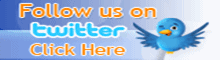
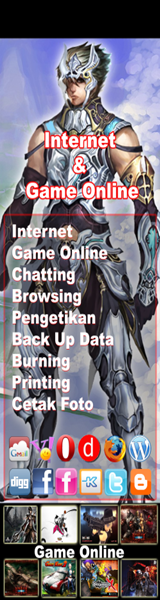
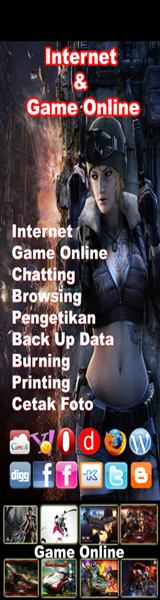

0 comments:
Post a Comment
Silahkan meninggalkan komentar Anda,
Mohon Maaf !!! Jangan meninggalkan Link dan SPAM dalam bentuk apapun, atau komentar Anda akan di laporkan sebagai SPAM...
Setitik komentar Anda, dapat membangun Blog ini...
Terima Kasih atas komentar Anda. . .